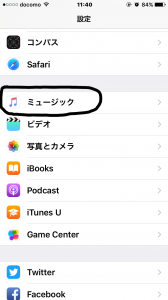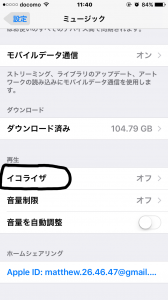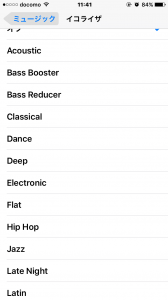突然ですが、皆さんiTunesで音楽を再生する時に、イコライザーって使ってますか??
パソコンやiPhoneで音楽を再生するのにiTunesを使っているなら
是非活用した方がいい機能なんです。
音の出方を調整する機能の
『イコライザー(Equalizer)』(略して『EQ(イーキュー)』と呼ぶことも多いです。)
たとえば、
「この曲もうちょっと低音が出てれば気持ちいいのになー」
なんて時はこのイコライザーの出番です。
まず、パソコン(mac)の場合は
上のメニューバーの『ウインドウ』の中にある『イコライザー』をクリックすれば出てきます。
iPhonebの場合は『設定』の中の『ミューjヒック』の中に『イコライザー』の項目があります。
iPhoneの場合は元から設定されているプリセットの中から好みのセッティングを選ぶ感じです。
同じ曲でもプリセット変えれば聞こえ方が色々変わるので面白いですよー
パソコンの場合も同じようにプリセットもありますが、自分でセッティングすることも可能です。
左上の『オン』にチェックを入れたら準備完了です!
あとはバーをスライドさせて好みのセッティングにするのですが、
まず、一番左のプリアンプという箇所は『音量』に相当します。
これは基本的に0dBのままがいいと思います。(ここを上げると音が割れやすいです)
※あまりに元々の音が小さい場合のみ、上げてみてください。
次に、右側の数字が並んでいる箇所ですが、数字は周波数(Hz)を意味します。
※周波数とは一秒間に何回振動するかという意味で、数字が小さいほど低音を意味し、大きいほど高音を意味します。
500の次の1kは『1000』という意味です。つまり4kは4000で、16kは16000ということです。
どの数字がどういう音域の箇所かというと、
・32 : キックなどの最低音領域。ここはスピーカーによってはそもそも再生不可な場合もある。パソコンやiPhoneのスピーカではほぼ聞き取れない
・64 : キックなどの低音領域。ここを上げると胸のあたりにズシンと響く箇所。
・125 . 250 : 楽器でいうとベースの領域。この辺りまで低音に分類される
500 : 中低音域と呼ばれる領域。上げるとモコモコしてくる。下げるとスカスカしてくる。EQはここの調整がポイント
1k , 2k : ボーカルなどの領域。人が最も聞き取りやすい音域。上げると音自体が前にくるイメージ
4k , 8k : この辺りから高音と呼ばれる領域。シンバルや楽器のアッタク感の領域
16k : 超高音域。空気感の調整に使う領域。これ以上はもはや音程として聞き取ることは難しい。
以上のことを踏まえて調整すればいいのですが、EQ調整の基本として一つづつ上げたり下げたりすると、その周波数がどの辺の音の領域に相当するか分かりやすいです。
長くなりましたが、結局のところおすすめセッティングはこんな感じです↓

おそらくどのジャンルにも適用できると思います。
あとはここから物足りないところを足してあげたり、逆に出すぎているところを下げてあげるといい感じになります!
EQ調整で気をつけなければならないのは、低音がもっと欲しいからといって低音部分を上げすぎると
音が割れてきてしまいます。
そういう時は低音を上げるのではなく、逆に高音を下げると低音が強調されます。
音の割れないギリギリを狙ったり、
わざと低音と高音を削ってラジオ風にしてみたり。
いろいろ遊べるので、是非EQ調整を楽しんでください!!
FREEEEEEEEEEEEEEEEESHHHHHHHH!!!!!!!!!!